win7user文件夹过大怎么删除 win7删除user文件夹的方法
更新时间:2021-02-24 16:18:40作者:mei
users文件夹是在系统盘根目录的一个文件夹,如果win7正式版里面的user文件夹过大容易造成系统卡顿,拖垮系统运行速度,这时候就需要进行整理和删除。电脑小白对删除user文件夹的方法步骤都不熟悉,毕竟user文件夹是系统文件不敢随意删除,针对此疑问,下面分享一下正确删除win7user文件夹的方法。
具体方法如下:
1、打开【电脑桌面】,双击进入到【我的电脑】。
 2、点击进入到【C盘】,找到【user文件夹】删除大的文件夹。
2、点击进入到【C盘】,找到【user文件夹】删除大的文件夹。
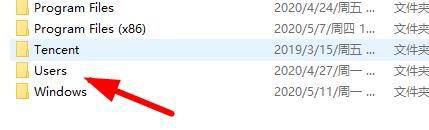 3、返回到磁盘界面,右键点击选择【c盘】-【属性】。
3、返回到磁盘界面,右键点击选择【c盘】-【属性】。
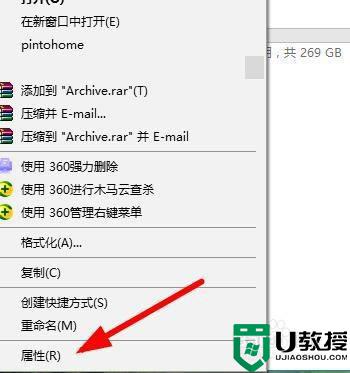 4、在弹出的页面上,点击右侧的【磁盘清理】菜单。
4、在弹出的页面上,点击右侧的【磁盘清理】菜单。
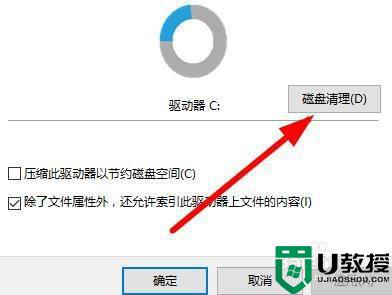 5、等待扫描完成以后,勾选【文件夹】,点击【确定】。
5、等待扫描完成以后,勾选【文件夹】,点击【确定】。
 6、再就是可以点击打开【360安全卫士】,点击选择【电脑清理】。
6、再就是可以点击打开【360安全卫士】,点击选择【电脑清理】。
 7、选择右侧的【单项清理】,检索大的文件件进行清理。
7、选择右侧的【单项清理】,检索大的文件件进行清理。
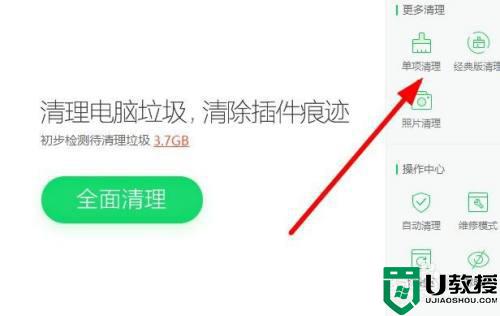
如果win7user文件夹太大可以采取上述方法删除,这样系统运行速度也变得流畅许多。
win7user文件夹过大怎么删除 win7删除user文件夹的方法相关教程
- win7删除共享文件夹方法 w7系统怎么删除共享文件
- win7搜索记录删除步骤 win7文件夹搜索记录怎么删除
- win7怎样删除windows.old文件夹
- w7文件夹删不掉怎么解决 win7有个文件夹一直删不掉如何删除
- win7系统怎样防止共享文件被删除 win7共享文件夹防止删除的步骤
- windows7怎么删除带dll文件 把win7系统DLL文件全部删除的方法
- win7系统exe病毒怎么删除 win7如何根除文件夹exe病毒
- Win7删除的文件怎么恢复?Win7恢复删除的文件教程
- win7更新文件夹在哪里 win7更新文件在哪删除
- win7里什么命令能彻底删除文件 win7怎样用命令删除文件夹
- Win11怎么用U盘安装 Win11系统U盘安装教程
- Win10如何删除登录账号 Win10删除登录账号的方法
- win7系统分区教程
- win7共享打印机用户名和密码每次都要输入怎么办
- Win7连接不上网络错误代码651
- Win7防火墙提示“错误3:系统找不到指定路径”的解决措施
热门推荐
win7系统教程推荐
- 1 win7电脑定时开机怎么设置 win7系统设置定时开机方法
- 2 win7玩魔兽争霸3提示内存不足解决方法
- 3 最新可用的win7专业版激活码 win7专业版永久激活码合集2022
- 4 星际争霸win7全屏设置方法 星际争霸如何全屏win7
- 5 星际争霸win7打不开怎么回事 win7星际争霸无法启动如何处理
- 6 win7电脑截屏的快捷键是什么 win7电脑怎样截屏快捷键
- 7 win7怎么更改屏幕亮度 win7改屏幕亮度设置方法
- 8 win7管理员账户被停用怎么办 win7管理员账户被停用如何解决
- 9 win7如何清理c盘空间不影响系统 win7怎么清理c盘空间而不影响正常使用
- 10 win7显示内存不足怎么解决 win7经常显示内存不足怎么办

